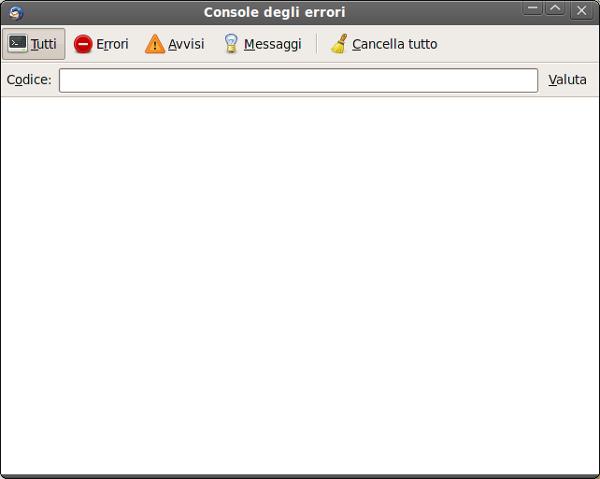AGGIORNAMENTO
Da pochi giorni è stata rilasciata la versione definitiva di Mozilla Thunderbird 3 dopo numerose RC.
Date le ottime critiche in rete l'ho installata su ubuntu (è disponibile per tutti i sistemi operativi).
Su ubuntu come al solito è disponibile il pacchetto tar.gz scaricabile da qui. Per windows potete scaricare l'installer dallo stesso sito.
Se utilizzate Ubuntu scaricate e decomprimete la cartella compressa nella vostra home (tasto destro sulla cartella compressa --> estrai qui). Per avviare il programma aprite il terminale e copiate:
cd thunderbird
./thunderbird
Il programma si aprirà dopo pochi secondi e sarà pronto per la prima configurazione.
Se siete soddisfatti del funzionamento potete crerare un lanciatore o sul pannello o sulla scrivania in questo modo:
- Tasto destro sulla scrivania --> crea lanciatore.
- Nella finstra che si apre in TIPO selezionate applicazione, in NOME mettete thunderbird, in COMANDO inserite /home/vostra_home/thunderbird/thunderbird
- Cliccate su chiudi per terminare la creazione del lanciatore
Installazione tramite repository ubuntu daily PPA: Un altro modo per installare Thunderbird 3 aggiungere i repository ubuntu daily che permettono di installare le versioni più sperimentali dei software mozilla.
Aprite il terminale e copiate:
sudo gedit /etc/apt/sources.list
In fondo al file che si aprirà copiate le seguenti righe:
deb http://ppa.launchpad.net/ubuntu-mozilla-daily/ppa/ubuntu karmic main
deb-src http://ppa.launchpad.net/ubuntu-mozilla-daily/ppa/ubuntu karmic main
Salvate il file e copiate nel terminale:
sudo apt-key adv --keyserver keyserver.ubuntu.com --recv-keys 247510BE
sudo apt-get update
sudo apt-get install thunderbird-3.0
Questi repository aggiorneranno anche firefox alle ultime versioni non ancora disponibili sui repository normali di Ubuntu.
Installazione tramite ubuntuzilla: Un altro modo ancora per installare Thunderbird 3 è usare Ubuntuzilla un semplice programma che aggiorna Thunderbird alle versioni più recenti.
Installare dizionario italiano: Dopo aver installato thunderbird dovete anche installare (se lo volete) il dizionario italiano per correggere gli errori di ortografia.
Per prima cosa scaricate l'estensione da qui, una volta scaricata aprite thunderbird andate in strumenti --> componenti aggiuntivi e nella finestra che si apre cliccate sul pulsante Installa e selezionate il componente che avete scaricato.
Riavviate thunderbird...Finito!
Opinione personale:
Thunderbird 3 è davvero molto intuitivo e facile da usare in particolare quando si configura il client di posta perchè basta inserire la mail e la password e thunderbird configura automaticamente tutti i parametri necessari per inviare e ricevere le mail (l'ho provato con hotmail e gmail e non da problemi).
Lo consiglio perchè è anche molto veloce. Per coloro che utilizzano Ubuntu non dispone dell'integrazione con nautilus (tasto destro --> invia come per evolution) per il resto è davvero ottimo.
25 September 2009 13:12
Ieri è stata rilasciata la quarta beta di Mozilla Thunderbird 3, per curiosità l'ho provata sul mio Ubuntu e devo dire che non è niente male.
Dalle notizie lette in rete la grafica dovrebbe essere quella definitiva. Già in questo rilascio si può usufruire delle nuove funzione come quella di ricerca davvero molto utile.

Dall'immagine sopra potete vedere la grafica e in alto a destra il form di ricerca.
Se inserite una parola thunderbird la cercherà sia nei testi che nei mittenti delle mail. (fonte oneopensource.it).
Se siete siete curiusi di provarla potete scaricare la cartella compressa da questo sito.
Una volta scaricata decomprimentela, aprite il terminale, spostavi nella cartella di Thunderbird e copiate:
./thunderbird
dopo pochi secondi si aprirà il programma e la configurazione degli accounts di posta davvero ben fatta visto che una volta inserita la mail ricerca automaticamente i parametri.
Se una volta provato lo volete disinstallare, dovete elimare sia la cartella di thunderebird che avete decompresso, sia la cartella .thunderbird che trovate nella vostra home tra i file nascosti (per visualizzare i file nascosti premete ctrl+h).
Sotto altre immagini del programma: